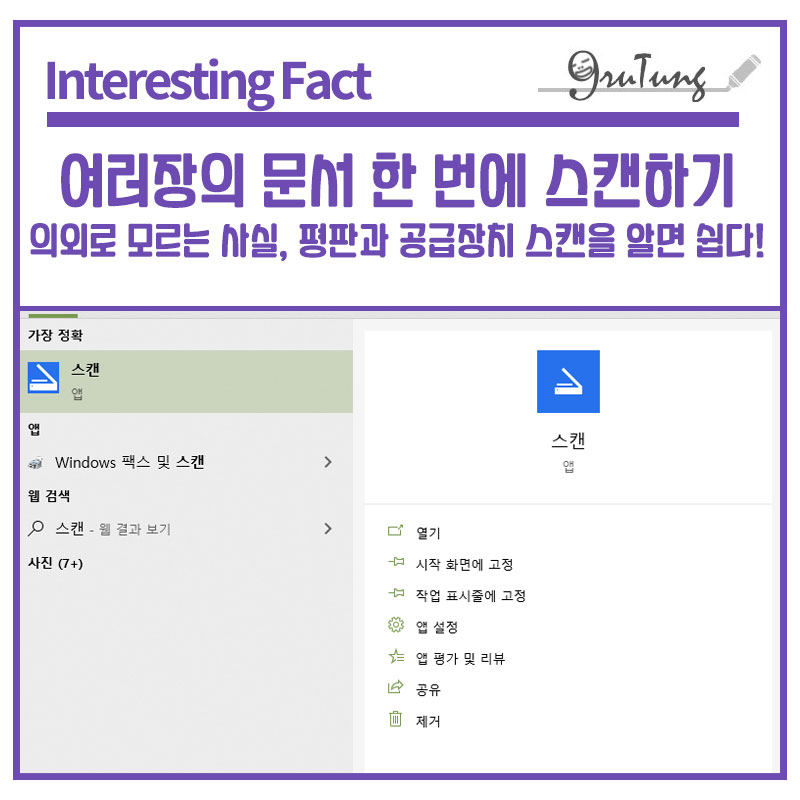
많은 분들이 의외로 윈도우 기본 기능으로 할 수 있는, 스캔한 JPG파일을 하나의 PDF로 통합시키는 작업을 모르고 계시더군요.(아직 모르신다면 링크참조 IF010 : 윈도우 기본기능, 이미지 여러장을 하나의 PDF 파일로 만들기) 블로그 유입 검색어를 살펴보다 보니 또 많은 분들이 의외로 여러장의 문서를 한 번에 스캔하는 방법을 몰라서 찾고 계시다는 것도 발견하게 되었습니다.
그래서 준비해보았습니다. 간단하게 여러장의 문서를 한 번에 스캔하는 방법!
물론 하드웨어적인 측면에서 스캐너가 해당 기능을 제공하고 있다는 전제하에서 진행됩니다.

윈도우 하단의 검색아이콘을 통해 '스캔'을 검색하면 아래 그림처럼 스캔 앱과 윈도우기능의 스캔 프로그램이 떠요. 삼성, 앱손, 캐논 등에서 직접 설치한 프로그램도 뜨는 분들도 계실거에요. 어떤 프로그램이든 상관 없습니다. 우리는 가장 기본적인 개념을 이해할 거니까요.

어떤 스캔 프로그램이든지 실행을 시켜보면 스캔을 하는데 위와 같은 구성으로 화면이 뜰거에요.
위 사진은 "windows 팩스 및 스캔"에서 "새스캔"을 눌렀을 때 나타나는 화면입니다.

원본이라고 되어 있는 부분에서 "평판"이라고 되어 있는 걸 보실 수 있을거에요.
다른 프로그램에서는 원본이 아닌 다른 표현일 수 있지만 대체로 '평판'은 동일하죠.
클릭해 볼까요?

클릭해 보면 이처럼 평판과 공급 장치 중에서 선택을 할 수 있습니다.
만약 공급 장치가 안 뜬다면 해당 기기에서 지원하지 않는 기능입니다.
자 그럼 평판과 공급장치의 차이를 알아볼까요?
평판은 우리가 한 장씩 스캔을 할 때, 혹은 복사를 할 때 스캐너를 열고 유리 부분에 문서를 올려두잖아요?
그 판을 평판이라고 하는 겁니다. 평판 위에 있는 문서를 스캔하겠다는 의미이죠.
공급장치는 여러장의 문서를 스캔할 때 사용합니다.

보통 제일 위에 상단 쪽에 문서를 여러장 넣을 수 있도록 되어있죠. 이곳에 여러장을 두었을 때는 '공급장치'를 클릭해주시면 됩니다. 그러면 평판 쪽에 있는 문서가 아닌 공급장치에 있는 문서를 스캔하게 됩니다.
너무 간단하죠?

스캔앱에서도 위와 같이 원본 부분에 평판, 공급장치, 자동구성 등으로 선택을 할 수 있게 되어있죠.
평판은 한 장씩, 공급장치는 여러장! 아주 쉬운 개념이죠?
검색 유입을 살펴보니 의외로 모르시는 분들이 계셔서 짧게 포스팅해 봅니다.
그럼 오늘도 즐거운 사무생활 되세요!
'Other > InterestingFact' 카테고리의 다른 글
| IF014 : 해리 현상 쉽게 이해하기 (0) | 2023.01.03 |
|---|---|
| IF013 : 무작정 묻는 사람, 신조어 (0) | 2022.03.17 |
| IF011 : 피암시성, 가스라이팅과 다른 점 (0) | 2021.06.29 |
| IF010 : 윈도우 기본기능, 이미지 여러장을 하나의 PDF 파일로 만들기 (0) | 2021.05.03 |
| IF009 : 바넘효과, 이 점쟁이 용한데? (5) | 2021.04.28 |





댓글